Прављење графикона и графикона је специјалност програма Екцел, али не морате да прелазите између програма да бисте уметнули линијски графикон у Ворд 2013 документ. Направите графикон директно из Ворд-а користећи функцију Уметни графикон, која пружа исте алате за цртање као и сам Екцел.
Савет
Нема потребе да поново правите графикон који сте већ дизајнирали у Екцел-у: Само Копирање и лепљење готов линијски графикон из Екцел-а у Ворд.
Корак 1: Уметните графикон
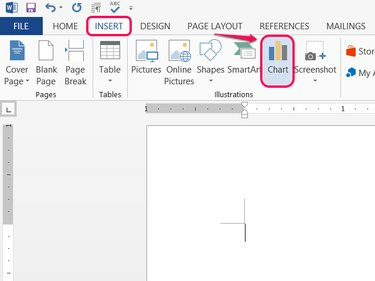
Кредит за слику: Слика љубазношћу Мицрософта
Отвори Уметните картицу у Ворд-у и кликните Графикон.
Видео дана
Корак 2: Изаберите стил
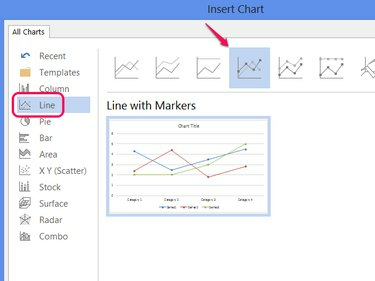
Кредит за слику: Слика љубазношћу Мицрософта
Изаберите Линија и изаберите један од стилова да бисте подесили изглед графикона. Кликните У реду да направите линијски графикон.
Упозорење
Ако желите да графички прикажете парове Кс и И вредности, потребан вам је а разбацани графикон уместо тога. Свака линија у линијском графикону приказује један скуп података.
Савет
Кликните Промените тип графикона на картици Дизајн да бисте касније променили стилове.
Корак 3: Направите графикон
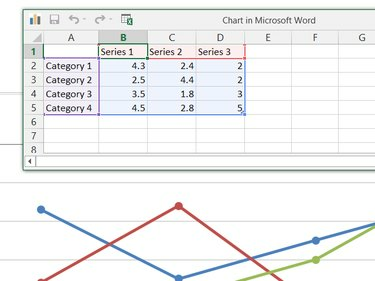
Кредит за слику: Слика љубазношћу Мицрософта
Уредите податке у График у Мицрософт Ворд-у прозор за прављење графикона. За разлику од креирања графикона у Екцел-у, Ворд почиње са готовим узорком графикона, па уредите постојеће ознаке серија, категорије и вредности у табели да бисте претворили узорак графикона у свој.
Савет
- Нисте ограничени на број категорија и серија у дијаграму узорка. Избришите редове или колоне да бисте их уклонили са графикона или додајте још по потреби.
- Кликните на икону Екцел на насловној траци прозора ако бисте радије уредили податке у самом Екцел-у.
Корак 4: Додајте елементе графикона
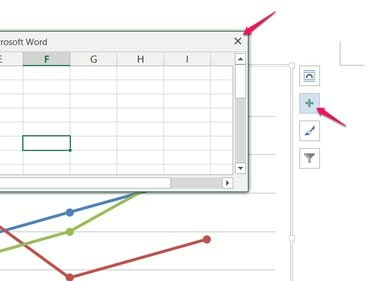
Кредит за слику: Слика љубазношћу Мицрософта
Затворите табелу када завршите са уређивањем података, а затим кликните на + икона за додавање или уклањање других елемената графикона, као што су ознаке, легенде, наслови или линије мреже.
Корак 5: Уредите постојећи графикон

Кредит за слику: Слика љубазношћу Мицрософта
Кликните десним тастером миша на графикон и изаберите Уреди податке да бисте поново отворили табелу са подацима за касније уређивање. Промене које унесете у табелу одмах ступају на снагу на графикону.



